
Din kontobild är vad du ser på Windows-inloggningsskärmen och Start-menyn. Windows tilldelar nya användarkonton på Windows 10 en generell profilbild, men det är enkelt att ändra den till vilken bild du vill. Så här lägger du till lite känsla i ditt konto.
Om du inte använder ett Microsoft-konto som redan har en bild associerad, ställer Microsoft in din profilbild till standardanvändarbilden för Windows - en generisk silhuett av en person.
För att ändra bilden, klicka på Start, klicka på din kontobild till vänster och klicka sedan på kommandot "Ändra kontoinställningar". (Du kan också komma dit genom att gå till Inställningar> Konton> Din information.)

Hur du än kommer till skärmen Konton ser du två alternativ för att ändra din bild. Klicka på "Camera" för att använda en ansluten kamera för att ta en bild eller klicka på "Browse For One" för att hitta en bildfil på din dator. Vi letar efter en lokal bild för detta exempel.
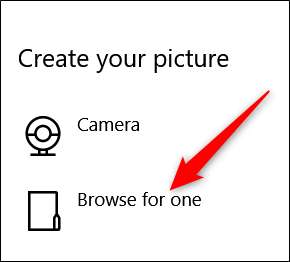
Navigera till den bild du vill använda som din nya kontobild och klicka sedan på knappen "Välj bild".
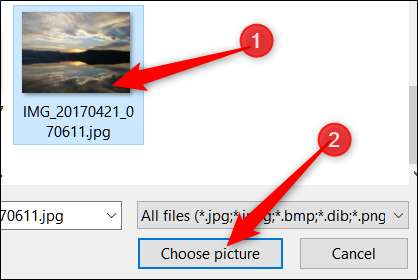
Observera att Windows automatiskt ändrar storlek och beskär bilden du väljer. Om du inte får det resultat du vill ha från den valda bilden kan du prova att beskära och ändra storlek på bilden själv. Windows använder en bild som är 448 × 448 pixlar för inloggningsskärmen.
När du har ändrat din bild, om du vill byta tillbaka till de foton du redan har laddat upp, klickar du bara på miniatyren av den till höger om det aktuella valet. Detta fungerar dock bara för de tre sista bilderna du har använt.

Det är allt som finns i det. Du har framgångsrikt ändrat din kontobild till något som säger lite mer om vem du är.







